Как затенять рисунок правильно? Полезные советы для начинающих
Дата публикации: 04.01.2017
Чтобы рисунок выглядел более реалистичным, мы делаем тени, тем самым создаем ему объем.
Понятие терминов свет, тень, светотень, рефлекс, полутон и блик
Свет — самая светлая часть рисунка. Без него нельзя придать объекту объем, так как мы видим формы предмета только при хорошем освещении.
Тень — неосвещенная часть предмета. Тень на неосвещенной стороне предмета называется собственной, а отбрасываемая тень называется падающей.Собственная тень всегда темнее, чем падающая.
Светотень – это переход от светлого участка объекта к темному.
Рефлекс – отражение того, что окружает предмет на рисунке. Рефлекс всегда будет темнее полутонов и светлее тени, так как это ее часть.
Полутон — плавный переход от света к тени без видимых границ. Он есть только там, где лучи солнца падают на предмет только под определенным углом.
Блик — светлая часть зеркального объекта. На рисунке оно часто выглядит как белое пятно, отражающее от себя солнечные лучи.
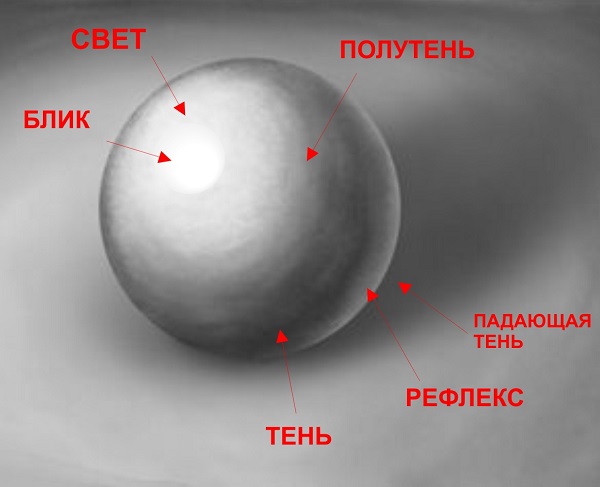
На рисунке детально показаны блик, светотень, тень и рефлекс
От чего зависит тень?
Степень освещенности предмета зависит от освещения в комнате, угла падения лучей и источника света, расстояния между предметом и источником света. Существует естественное и искусственное освещение. Естественное освещение — это свет от солнечных лучей, а искусственное — это свет от источников света, сделанных человеком. Чем больше расстояние, тем слабее освещенность предмета и наоборот. Свет и тени на переднем плане должны быть контрастнее, так как более заметны. Плоскости, которые направлены к свету, самые яркие.
Как правильно затенить объект
Для начала надо правильно понять форму, которую нам необходимо затенить. Более сложные объекты, такие как человек, природа или вещи построены из самых легких форм предмета – сферы, цилиндра и куба.
Итак, для начала выбираем карандаш. Тени лучше всего рисовать карандашами 8b. Лучше всего иметь простые карандаши разной твердости, чтобы рисунок получался более объемным.
Следующий шаг: надо заточить карандаш. Лучше всего это делать канцелярским ножом, так как грифель получается длиннее и тоньше.
Далее делаем набросок нашего объекта, который мы будем затенять. Слегка нажимая на карандаш, вырисовываем очертания объекта. Лучше рисовать с натуры, видя предмет своими глазами, так легче определить тень. Поставьте предмет перед собой и включите свет, и вы увидите, что он отбрасывает тень, которую впоследствии вы перенесете на рисунок.
Затем определите источник света, чтобы наметить, где будет тень предмета.

На рисунке показаны тени на обычном предмете – кувшине
Штрихи
Штрихи – прерывистые линии, помогающие затенить объект на рисунке.
Выберите способ штриховки, который вам удобен. Существуют три вида штриховки : прямая, круговая и крестовая. Прямая штриховка рисуется параллельными линиями и отлично подходит для таких объектов, как волосы, платья и так далее.
Круговая штриховка делается с помощью кругов разного размера и разной силы нажима. Это позволяет создать более реалистичный объект.
Крестовая штриховка делается с помощью крестообразных линий, которые позволяют придать более темную тень вашему объекту на рисунке.
Всегда держите карандаш как можно более горизонтально, чтобы тени были натуральными.
Я вам предлагаю на отдельном листке попробовать все виды штриховки и выбрать более удобный для вас.
Переходим к самому главному- штриховке. На объект накладываете сначала один слой штриховки, рядом с ним рисуете другой слой, чтобы наши два слоя не пересекались. Если они пересекутся, то образуется темное место, от которого в процессе работы сложно избавиться. После того, как вы наложили первые слои теней, в промежутках между слоями накладываете второй слой, но штриховка должна быть другая, то есть надо изменить наклон штрихов. Затем сверху, там где надо, накладываете третий, четвертый, пятый и последующие слои штрихов.

На рисунке показано как отбрасывается тень на лице человека под различными углами
Растушевка теней
Теперь, когда штриховка сделана – надо растушевать линии. Пальцами это делать не надо. Для этого можете взять ткань, кусок бумаги и аккуратно, плавными движениями, сильно не нажимая, разотрите карандаш. Затем посмотрите на ваш рисунок. Если нравится – то хорошо, а если же нет – то приступаем к следующему шагу.
Исправляем ошибки
Самая распространенная ошибка – неправильно определена тень, блик и так далее. Для исправления еще раз проверьте, в том ли месте у вас тень и видно ли блик и рефлекс. Контуры между светлыми и темными местами не должны быть четкими. Если же образовались темные стыки между слоями штриховки, возьмите ластик и аккуратно прикоснитесь к темному месту. Повторяйте этот шаг нужное количество раз.
С первого раза ни у кого не получается. Вы должны стремиться к совершенству, идти к своей мечте. Помните, что даже самые великие и известные художники не сразу начали рисовать картины, а начинали с простых вещей, которые, возможно, учитесь рисовать вы.
comments powered by HyperCommentsКак правильно наносить тени на глаза пошагово с фото
Автор Ольга Баранникова На чтение 9 мин.
Красиво оттененные глаза являются залогом удачного стильного макияжа. Но перед тем, как правильно наносить тени, важно подготовить основу, использовать матирующий тональный крем или пудру. Кроме того, для каждого типа мейкапа существуют свои особенности.
Виды теней
Тени классифицируются по типу пигмента и консистенции. С пигментированностью все достаточно просто. Есть красящие средства с шиммером и матовые. Также отдельно нужно выделить перламутровые. Такие тени дополнены переливающимся светоотражающим пигментом, за счет чего могут менять свой цвет в зависимости от освещения.
 Виды теней
Виды тенейПо консистенции тени бывают:
Помимо этого, тени бывают двухцветные (где в одном стике или карандаше сочетается сразу два оттенка), трехцветные, четырехцветные и более. Чаще всего в таких наборах комбинируются оттенки их схожей цветовой гаммы или подходящие для создания определенного вида мейкапа (вечернего или дневного).
Как правильно наносить тени на веки по шагам
Самым простым способом, которым можно нанести тени: оттенить верхнее веко у впадины и правильно осветлить его основную часть. Это позволит «открыть» глаза и сделать их более выразительными. Для дневного макияжа будет достаточно двух оттенков, а для вечернего или праздничного – трех.
 Как правильно наносить тени
Как правильно наносить тениКак пошагово правильно нанести тени классическим способом:
- На основную поверхность кожи наносится база. Это может быть плотный тональный или BB-крем, пудра или тени мягкого бежевого оттенка. Первый слой должен быть достаточно плотным, чтобы полностью выровнять кожу и устранить сальный блеск;
 Нанесение базы для век
Нанесение базы для век - Первые штрихи наносятся на впадинку у верхнего века. Удобнее всего это делать, когда глаз открыт. Мягкими движениями кисти или спонжика нужно распределить тени по всей длине складки. Не волнуйтесь, если кажется, что получилось очень темно – дальше тени растушевываются и создается эффект изящной дымки;
 Затемнение складки
Затемнение складки - Середина века оттеняется светлыми или перламутровыми оттенками, которые подходят под Ваш цветотип, естественный цвет кожи и предыдущие тени. Если пользуетесь набором, нужно выбрать оттенок на пару тонов светлее первого;
 Нанесение светлых теней
Нанесение светлых теней - Уголок глаза и часть переносицы осветляются самым светлым цветом. Вместо теней также можно нанести хайлайтер. Также несколько штрихов осветлителем сделают глаза более яркими и сияющими;
 Использование хайлайтера
Использование хайлайтера - Чтобы весь образ был гармоничным, нужно растушевать тени. При нависшем веке темные цвета растягиваются на верхнюю часть складки – это позволит визуально сделать её меньше. Остальные цвета постепенно соединяются между собой растушевкой, чтобы создать эффект мягкого перехода (а-ля, омбре). При широко расставленных глазах тени растягиваются также к верху, но для миндалевидных и подойдет самый обычный вариант – растяжка к вискам;
 Растяжка теней
Растяжка теней - После по линии роста ресниц наносится тонкая линия подводки – она затемнит контур и выделит волоски. За счет этого после нанесения туши они будут смотреться гораздо гуще и эффектнее.
 Подводка по теням
Подводка по теням
Видео: Как правильно наносить и растушевывать тени
Видео: Как правильно наносить тени на глаза
Нет ни одной девушки, которая не мечтала бы сделать себе смоки-айз. Это особенный вид макияжа глаз, для выполнения которого должна соблюдаться определенная схема наложения цветов. При правильной технике и растушевке, создастся эффект мягкой вуали, окутывающей глаз.
 Smokey eyes пошагово
Smokey eyes пошаговоКак правильно наносить темные тени для smokey eyes:
- Поверх подготовленной базы прокрашивается широкая линия персикового цвета. Он является универсальным и подходит практически всем девушкам (за исключением темнокожих). Кисточкой тени растушевываются практически под веки, оставляя на впадине аккуратную затемненную часть;
 Персиковый смоки айз
Персиковый смоки айз - Следующим наносится оттенок более пигментированный и темный. Это может быть коричневый, бордовый, фиолетовый, серый, синий и другой по своему вкусу. Они наносятся по такому же принципу, что и персиковые – максимально растушевываясь по складке века. Но, не так высоко. Т. е, между бровью и веком должна остаться небольшая полоса персикового цвета;
- Самое главное в дымчатых глазах – это тщательная растушевка. Цвета должны максимально плавно перетекать друг в друга. Чтобы добиться такого эффекта понадобится кисть с плотным натуральным ворсом. Спонжик просто вотрет пигмент в кожу;
 Правильная растушевка смоки айс
Правильная растушевка смоки айс - На основную поверхность века наносится самый темный цвет и растушевывается вверх – к остальным. После можно еще раз пройтись по ярким линиям тенями соответствующих цветов, чтобы закрепить результат и сделать макияж более броским;
 Принцип распределения оттенков
Принцип распределения оттенков - В уголках глаз ставится точка хайлайтером или самыми светлыми тенями из доступных. Нижняя линия роста ресниц подводится тонкой линией из темных теней. Далее следует линия менее темного цвета, которая, аналогично верхнему веку, обязательно хорошо растушевывается;
- Остается только подкраситься тушью и подкорректировать брови.
 Вечерний персиковый макияж
Вечерний персиковый макияжРассыпчатые тени темного оттенка могут быть с блестками – это отличная идея для праздничного визажа.
Подбор теней по цвету глаз
Каждый макияж будет смотреться еще выгоднее и интереснее, если правильно подобрать цветовую гамму. Для любого цвета глаз есть более и менее выигрышные оттенки. Для удобства мы выделили основные из них.
 Выбор теней по цвету глаз
Выбор теней по цвету глазТени для карих глаз
Наиболее выигрышно смотрятся оттенки зеленой гаммы и фиолетовой (лиловый, лавандовый, сиреневый, индиго). Карий цвет выгодно подчеркивает практически вся тёплая палитра (это персиковый, розовый, темно-коричневый), но она может некрасиво оттенять глаза, делая из более уставшими и тусклыми. Поэтому подводка должна являться практически постоянным атрибутом в макияже кареглазых девушек.
 Тени для карих глаз
Тени для карих глазЗеленые глаза
Яркие и необычные зеленые глаза можно сделать еще более глубокими и чувственными, если в тенях использовать коричневые, золотистые, теплые-перламутровые и розоватые оттенки. Если предпочитаете матовые оттенки, то лучше всего подойдут бежевые и медные тона, например, как у Мейбелин The Nudes.
 Тени для зеленых глаз
Тени для зеленых глазСерые и серо-голубоглазые обладательницы
Дымчатые голубые и серые глазки отлично смотрятся под оттенением медных и коралловых теней. Великолепно смотрятся жидкие металлические цвета, особенно, теплая палитра оранжевого и розовато-пепельного.
 Тени для серо-голубых глаз
Тени для серо-голубых глазДевушкам с голубыми глазами
Кристально голубые глаза считаются наиболее универсальными: к ним подходят практически все известные оттенки теней. Особенно выгодно выделяют этот небесный цвет холодный фиолет, пурпур и серебренный металлик. Не менее ярко и харизматично смотрятся тёплые оранжевые, розоватые и бежевые тона. Рекомендуется использовать подводку классического черного цвета для акцентирования всех перечисленных тонов.
 Тени для голубых глаз
Тени для голубых глазКак наносить тени на брови
Если надоело все время пигментировать брови тату машинкой, то есть простой способ решить эту проблему: окрасить их тенями. Тени для бровей выпускаются чаще всего набором. В который входит два варианта теней, воск и кисть.
Инструкция, как поэтапно окрасить брови тенями:
- На кисть набирается небольшое количество теней. Ребром инструмента проводится тонкая контурная линия по хвостику брови. Этот штрих поднимает вверх к изгибу;
 Прорисовка контура
Прорисовка контура - После очерчивается контур основной брови – над глазом. Также, как и при окрашивании хвостика, линия рисуется исключительно ребром, чтобы она получилась тонкой и ровной. При необходимости её можно подровнять;
 Выведение хвостика
Выведение хвостика - Внутрь бровь заполняется пигментом. Учтите, что самый темный участок должен приходиться на вторую четверть линии роста волосков, и максимально осветляться к переносице. Хвостик вытягивается темным оттенком;
 Заполнение пигментом брови
Заполнение пигментом брови - Излишки теней стряхиваются с волосков, нижняя часть бровей подчеркивается светлым тоном, которым окрашивалось лицо. Для вечернего образа также можно использовать хайлайтер;
 Нанесение хайлайтера под бровь
Нанесение хайлайтера под бровь - Для закрепления эффекта и придания волоскам блеска, поверх теней наносится тонкая полоска воска.
10 основных принципов построения света и тени в рисунке – Сей-Хай
В каждой картине или небольшом наброске есть валеры. Мы о них не знаем. Мы не знаем, что это. Но тем не менее они там.
Валер (tonal value) – оттенок тона, определяющий соотношение света и тени в пределах одного цвета. Чем точнее вы передаете различия, тем лучше выглядит ваше произведение. Независимо от того, что вы рисуете – фигуру, натюрморт или пейзаж, – принципы валеров одинаковы.
Светотень – это основа реалистичного рисунка. Поэтому уроки рисования часто начинаются именно с этой темы. В этой статье мы рассмотрим десять главных принципов построения света и тени.
01. Разделяйте свет и тень
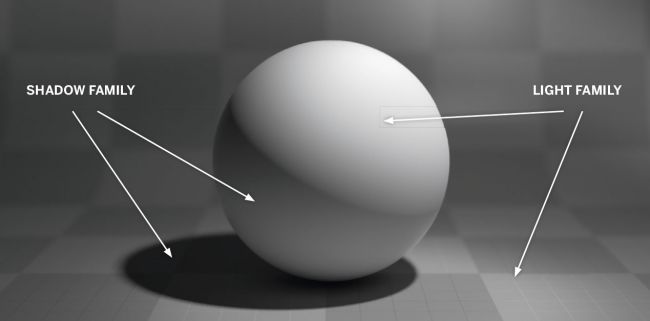
Это основа любой работы с тенью. Сначала разделите «семейство света» (light family) и «семейство тени» (shadow family). Семейство света состоит из всех областей, которые непосредственно касаются источника света. Хороший способ проверить это – посмотреть на свой объект со стороны света, увидеть, как свет «касается» его.
Семейство теней состоит из всего, что скрыто от источника света. Сюда относятся все тени и области отраженного света.
02. Используйте шкалу значений
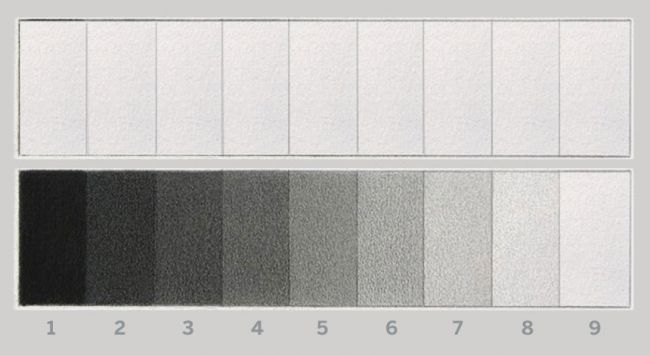
Шкала поможет вам понимать соотношение тонов. Удобнее всего использовать вариант с 9 тонами – здесь есть середина, от которой легче отталкиваться. Такую шкалу несложно сделать самому. Начните с образца 1 (максимально заштрихуйте прямоугольник) и 9 (чистый лист). Затем выведите образец 5 (среднее значение), потом 3 и 7. Добавьте оставшиеся тоны, чтобы завершить шкалу.
03. Рассматривайте относительные значения
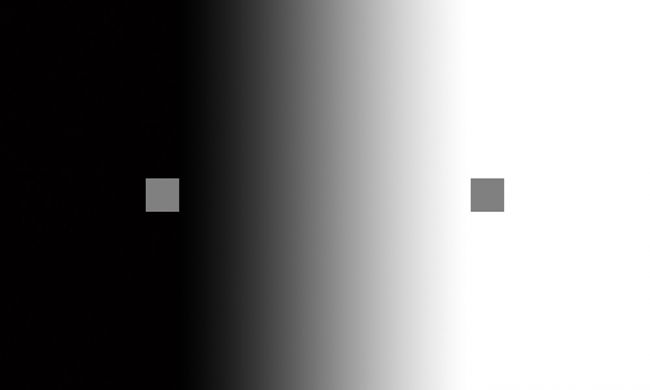 Какой квадрат кажется темнее?
Какой квадрат кажется темнее?Наше восприятие яркости предмета меняется в зависимости от того, что его окружает. В приведенном выше примере показаны два одинаковых квадрата, только на черном и белом фоне. Квадрат на белом кажется темнее, правда?
Такой эффект происходит постоянно, когда мы опираемся на результаты наблюдений.
04. Изучайте эффекты освещения
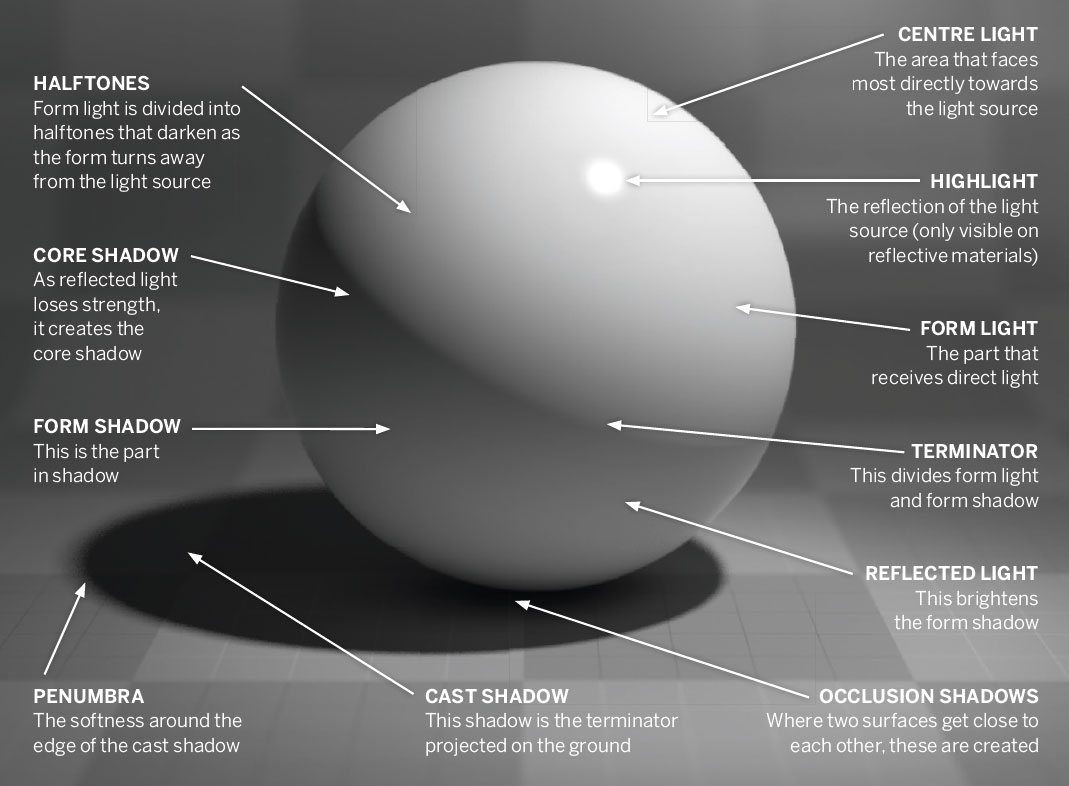
- Полутона (halftones) – основной свет разделен на полутона, которые темнеют с удалением от источника света.
- Внутренняя тень (core shadow) – тень, которая образуется там, куда не доходит отраженный свет.
- Основная тень (form shadow) – часть предмета в тени.
- Пенумбра или полутень (penumbra) – мягкий контур вокруг падающей тени.
- Падающая тень (cast shadow) – тень от границы, спроецированная на поверхность.
- Окклюзия (occlusion shadows) – тени, которые возникают там, где две поверхности приближаются друг к другу.
- Отраженный свет (reflected light) – свет, который попадает на основную тень.
- Граница света и тени
- Основной свет (form light) – часть, которая получает прямой свет.
- Светлое пятно или «зайчик» (highlight) – отражение от источника света. Заметно только на световозращающих материалах.
- Центральный свет (centre light) – область, которая расположена непосрественно перед источником.
05. Не забывайте об отраженном свете


Правильная передача отраженного света дает отличное ощущение объема. Чтобы создать реалистичное ощущение света, важно понимать, что влияет на интенсивность непрямого (отраженного) света.
Во-первых, «фактическая» яркость объекта, не зависящая от световых эффектов. Светлые материалы отражают свет сильнее, чем темные. Во-вторых, расстояние: чем дальше отраженный свет, тем слабее он влияет на объект.
06. Избегайте этих распространенных ошибок затенения
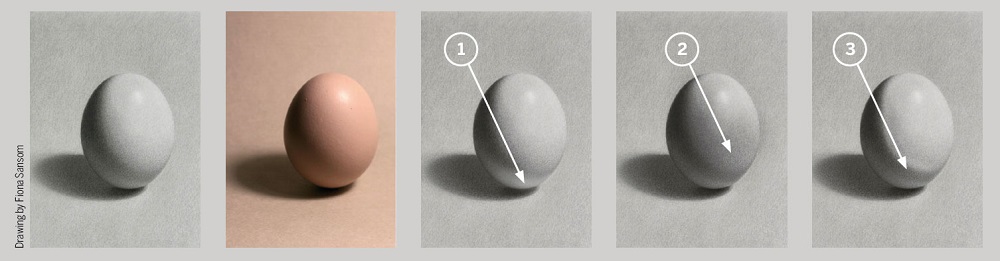
Первая самая распространенная ошибка – слишком слабое отражение света (1). Это создает путаницу между полутонами и отраженным светом, и зритель не может нормально понимать изображение. Вторая ошибка – делать светлые полутона слишком темными (2). Кажется, что предмет грязный. Третья ошибка – делать темные полутона слишком светлыми (3). Из-за этого теряется чувство формы.
07. Проведите исследование значений

Если вы запутались в тонах и тенях, нарисуйте отдельный простой набросок (исследование значений). Цель заключается в том, чтобы разбить изображение на четыре-пять групп тонов. Определите самые светлые и самые темные тона, затем найдите два-три тона, которые встречаются чаще других.
08. Проверьте свое понимание
 Эксперимент с созданием тени по памяти на новых объектах.
Эксперимент с созданием тени по памяти на новых объектах.Всегда хорошо проводить эксперименты. Работайте с искусственным и с естественным освещением и обращайте внимание на различия. Попробуйте разные объекты и поверхности. Попробуйте восстановить образы из воображения. Помните все 11 эффектов из совета 4? Успешно избегаете трех распространенных ошибок затенения?
На изображении выше показаны рисунки учеников, которые рисовали голову Джона Азаро по памяти.
09. Попробуйте ограниченный диапазон
 Контраст, который встречается в натурном рисунке, очень трудно передать в искусстве.
Контраст, который встречается в натурном рисунке, очень трудно передать в искусстве.Диапазон значений описывает, насколько велик спектр между самым светлым и самым темным участком. У каждой среды свой диапазон. В природе он неограничен: здесь есть и солнце, и кромешная темнота. Зачастую это очень сложно правильно передать в работе. Поэтому лучшее решение – уменьшить контраст на обоих концах спектра.
10. Используйте образец

Чтобы разобраться, как ложится свет и тень в вашей картине, нарисуйте в углу небольшую сферу. Детально отрисуйте на ней направление света, глубину теней и силу отраженного света. Эта сфера – ваш световод, образец света, который применим ко всем остальным предметам. Чтобы упростить натурную работу, используйте яйцо.
Еще больше советов по рисованию:
Ошибки начинающих художников: как рисовать правдоподобно
Полезные уроки по живописи от Игоря Сахарова
Советы для художников: как использовать фотореференсы
Источник
Минеральные тени своими руками | Журнал Ярмарки Мастеров
Всем привет! Помню как в школе, в старших классах я наносила тени для век, мама и учительница не были в восторге. А мне так хотелось выглядеть красивой. Хоть в то время, я выглядела больше смешно чем красиво. Но сейчас, когда уже никто мне не может запретить делать себе макияж. я начинаю эксперементировать.

Оказалось, что подходящие тени для век подобрать не так уж и легко, как кажется на первый взгляд. Потому что к каждому цвету глаз, подходят свои тени. И если их не правильно подобрать, то можно сделать не красиво, а наоборот. Лицо может выглядеть усталым или глаза воспалёнными.
Конечно, в магазинах сейчас огромный выбор теней, на любой цвет, блеск, цену. И скажу я вам, не всегда дорогие тени лучше дешёвых. Я уже на себе это ощутила. Купила тени дорогой марки, мало того что они скатались на веках, так у меня аллергия началась. И вот тут я решила, что тени буду делать теперь только самостоятельно. Тем более, что есть очень много различных рецептов.
На этот раз, я не стала обращаться к подругам, сестре, косметологу. Тени я сделала сама, и знаете, не пожалела. Теперь это будет моя фишка, пусть подруги будут ко мне обращаться, а не я к ним. Минутка самопохвалы закончилась и я теперь хочу поделиться с вами рецептами, которые я уже опробовала.
Первые тени будут на основе порошка слюды. На самом деле, это минеральная пудра, поэтому не пугайтесь названия. Именно благодаря этому ингредиенту, ничего другого добавлять ненужно. Слюда бывает различных цветов, а так же перламутровая. Поэтому, можно смело смешивать цвета и в итоге получить те тени, которые вы хотите. Только хочу предостеречь, убедитесь в том, что слюда именно косметическая, потому что она бывает разной.
Второй способ будет на основе порошка маранта. Это будут кремовые тени, которые не хуже рассыпчастых. Два этих компонента будут нашим связующим звеном. Что бы не добавлять синтетические красители, я советую взять натуральные. Такие как мускатный орех, свекольный порошок, порошок какао. Все ингредиенты смешайте, потому что масло ши у нас твёрдое, а затем переложите в баночку. Тени готовы.
И наконец, мой любимый рецепт теней, на основе древесного угля. Такие тени можно использовать для макияжа с дымкой. Всё очень просто. Возьмите уголь, который продаётся в каждой аптеке. Это могут быть обычные таблетки, а могут быть капсулы. Если это таблетки, то растолките их в ступке, а если капсулы, просто высыпьте их. Переместите его в баночку для бальзама для губ. Что бы предать теням более насыщенный серый цвет, добавьте серую слюду. Если вы хотите зелёный, добавьте.
Вот такие несложные рецепты для сложного макияжа.
Три способа создания рассеянной тени в Photoshop / Фотошоп-мастер
Диффузная (рассеянная) тень — это разновидность теней для блоков (box-shadow), которые создают большую иллюзию глубины, нежели обычная отбрасываемая тень от объекта. Эффект диффузной (рассеянной) тени достигается за счёт того, что тень меньше самого объекта, плюс смещается в зависимости от направления источника света.

В этом уроке мы рассмотрим 3 метода создания диффузных теней. Каждый из предложенных вариантов применяется на практике в зависимости от ситуации и поставленной задачи.
Приём 1: Рассеивание (растушёвка)
Данный метод является самым быстрым и простым. Несмотря на то что его вариативность ограничена, и он работает только на слой-фигурах, он даёт полный контроль над настройками размера, размытия и смещения тени.
Шаг 1
Выберите слой, для которого хотите создать тень. Обратите внимание, что данный метод приемлем только для слой-фигуры (фигура нарисованная в режиме слой-фигура).

- Примечание переводчика: Автор выбрал слой-фигуру с прямоугольником, который был использован в качестве обтравочной маски для слоя с изображением.
Подробнее об использовании обтравочной маски вы можете узнать из статьи Обтравочная маска в программе Photoshop.
Подробнее о Слой-фигуре вы можете узнать из статьи Фигура и слой-фигура в Photoshop.
Шаг 2
Дублируйте слой. Выберите нижний слой и переименуйте его в «Тень».
- Примечание переводчика: в качестве альтернативного варианта вы можете нарисовать чёрный прямоугольник в режиме слой-фигура, переименовать его в «Тень» и расположить его под слоем к которому хотите добавить рассеянную тень. Размер прямоугольника равен размеру изображения (к которому хотите добавить тень).

Шаг 3
Трансформируйте слой «Тень». Для этого нажмите CTRL + T. Переместите Центр преобразования в нижнюю среднюю точку и введите значение 80% в поля W (Ширина) и H (Высота).


Шаг 4
Сдвиньте слой «Тень» вниз на 20 пикселей.
- Примечание переводчика: Для этого вам нужно изменить вертикальную координату центра преобразования. Подробнее об этом вы можете узнать из статьи Всё о команде «Свободное трансформирование» в Фотошоп.
- Ещё один вариант смещения вручную: при активном инструменте Перемещение 20 раз нажмите на клавишу «Стрелка Вниз».

Шаг 5
Находясь на слое «Тень», вызовите окно Свойства (Window — Properties/ Окно – Свойства) и введите значение для функции Растушевка (Feather).


Шаг 6
Снизьте непрозрачность для слоя «Тень».

Шаг 7 (опционально)
Свяжите слой с объектом и слой «Тень», чтобы при перемещении эти слои двигались одновременно.


Техника 2: С использованием стиля слоя Тень
Эта техника подходит тем, кто предпочитает пользоваться стилями слоя.
Шаг 1
Выберите слой, для которого хотите создать тень. Этот слой может быть как растровым, так и слой-фигурой.

Шаг 2
Дублируйте слой. Выберите нижний слой и переименуйте его в «Тень».

Шаг 3
Трансформируйте слой «Тень». Для этого нажмите CTRL + T. Переместите Центр преобразования в нижнюю среднюю точку и введите значение 80% в поля W (Ширина) и H (Высота).


Шаг 4
Для слоя «Тень» добавьте Стиль слоя – Тень (Layer Styles – Drop Shadow).
Введите значения:
- Угол (Angle): 90
- Смещение (Distance): 20 пикс.
- Размер (Size): 50 пикс.
Примечание: вы можете использовать другие настройки для получения более креативного результата.


Шаг 5 (опционально)
Свяжите слой с объектом и слой «Тень», чтобы при перемещении эти слои двигались одновременно.


Техника 3: Смарт-объект
Этот метод наиболее подходит для более сложных ситуаций, когда нужно создать единую тень для группы слоёв, включая растровые изображения и слой фигуры.
Шаг 1
Выберите слой или слои, для которых вы хотите добавить тень. Эту технику можно применять как слой-фигурам, так и обычным слоям.

Шаг 2
Преобразуйте группу или слой (слои) в смарт-объект (Smart Object) (Слой – Смарт-объект – Преобразовать в Смарт-объект).

Шаг 3
Дублируйте смарт-объект и переименуйте его в «Тень».

Шаг 4
Добавьте Стиль слоя – Наложение цвета: цвет (color) # 000000, непрозрачность 100%.

Шаг 5
Трансформируйте слой «Тень». Для этого нажмите CTRL + T. Переместите Центр преобразования в нижнюю среднюю точку и введите значение 80% в поля W (Ширина) и H (Высота).


Шаг 6
Сдвиньте слой «Тень» вниз на 20 пикселей. При желании вы можете использовать свои значения для смещения.

Шаг 7
Примените фильтр Размытие по Гауссу (Gaussion Blur) к слою со смарт-объектом «Тень». Радиус размытия примерно 25 пикселей.


Шаг 8
Измените непрозрачность для слоя «Тень».

Шаг 9 (необязательно)
Свяжите слой с объектом и слой «Тень», чтобы при перемещении эти слои двигались одновременно.
- Примечание переводчика: Чтобы связать слои, выделите необходимые слои и пройдите в Слои – Связать слои (Layers – Link layers).


Вывод
Существует множество различных способов достижения эффекта рассеянной (диффузной) тени в Photoshop. С помощью этих трех техник вы сможете быстро и легко решить задачу, используя наиболее подходящий способ.
Автор: Tony Thomas
Как сделать тень от объекта в Photoshop / Фотообработка в Photoshop / Уроки фотографии
При добавлении новых объектов на фотографию важно не забыть добавить и тени от них. Либо же тени можно добавить, чтобы оживить немного снимок. Добавлять тень нужно правильно. Она должна падать под тем же углом, что и остальные тени на фото. Но как сделать тень в Photoshop? В этой статье мы покажем на примерах, как сделать тень от объекта в Photoshop.
Начнём со случая, когда тень можно нарисовать кистью. Такой вариант подойдёт, если тени нужны рассеянные. Рассеянная тень — это тень, которая не имеет чёткой границы перехода из затемнённой части в осветлённую. Она не обязательно должна показывать полностью силуэт объекта.
Прежде, чем сделать тень от объекта, нужно внимательно продумать проекцию тени. Откроем снимок в Photoshop.

Судя по небу на этом фото, день был пасмурный. Тени от столбов и пеликанов практически не видны. Мысленно предположим, что солнце светит на пеликанов фронтально. Благодаря облакам тени будут очень рассеяны. Значит, можно не стараться прорисовывать чёткий силуэт. И пусть тени будут немного вытянутыми.
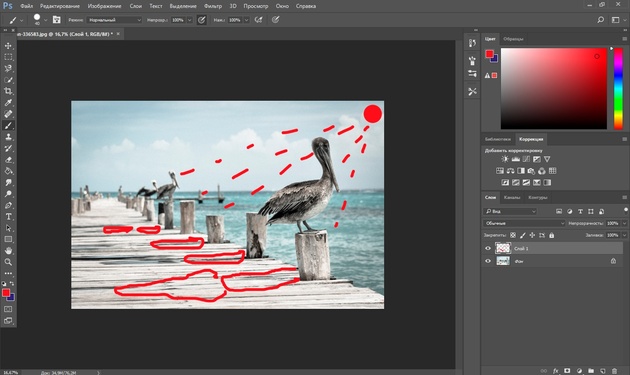
Когда продумали положение и форму теней, создаём новый слой Shift+Ctrl+N. Становимся на него, вызываем инструмент «Кисть»/Brush (клавиша B). Цвет кисти чёрный, кисть мягкая, размер регулируется клавишами [ и ], они же Х и Ъ.
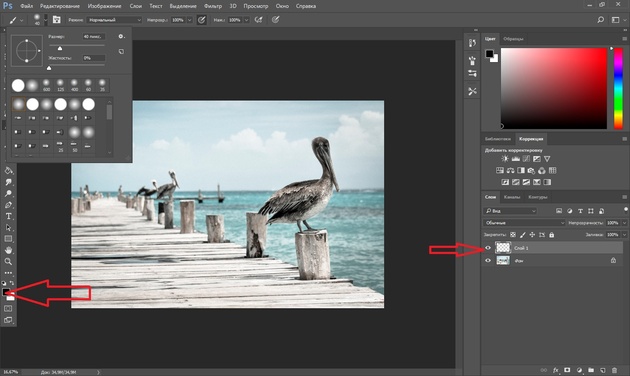
И просто рисуем на новом слое тени по своей задумке. Если где-то промазали и залезли на сам объект, можно будет убрать ластиком (клавиша E). Для удобства рисунок можно масштабировать с помощью клавиш Ctrl+ и Ctrl-. Можно прокрасить и теневую сторону деревянных столбов.
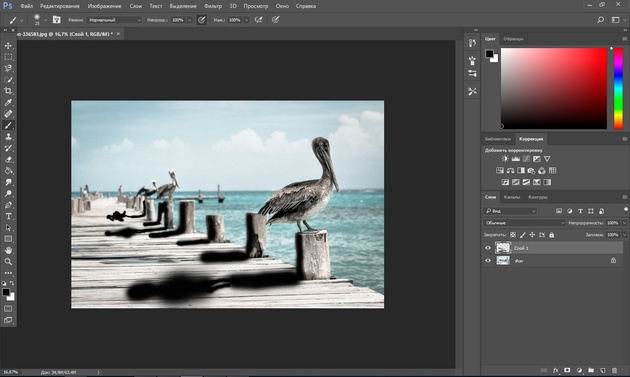
Чтобы тени стали реалистичнее, убавим прозрачность слоя до 35%. Для этого, стоя на слое, переместите влево ползунок на параметре «Непрозрачность»/Opacity на палитре слоёв. Если что-то не получилось, нажмите отмену Ctrl+Alt+Z нужное количество раз.
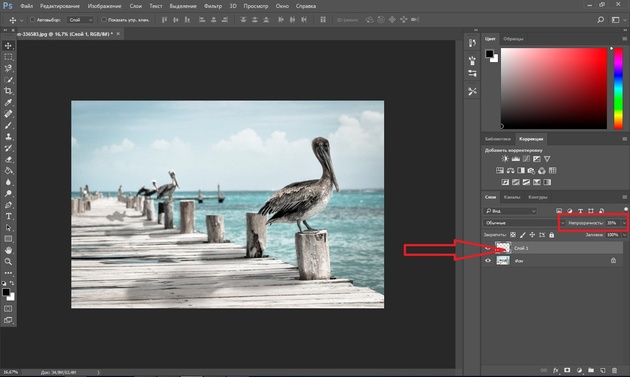
Вот так получилось.


Сохраните результат Shift+Ctrl+S, формат файла можно выбрать привычный — JPG.
Этот способ самый простой, особенно для тех, кто хорошо рисует.
Если же нам нужна резкая тень, то задача решается иным путем. Резкая тень — это тень, у которой явно заметна линия перехода из теневой области в осветлённую.
Еще больше о Photoshop можно узнать на курсе в Fotoshkola.net «Photoshop. Слои и маски».

Открываем фото в программе. Отделяем объект от фона. Для этого можно воспользоваться любым из инструментов группы «Быстрое выделение»/Quick Selection Tool. Вызываются они нажатием клавиши W. В данном случае выделим объект «Волшебной палочкой»/Magic Wand Tool, кликнув по фону (подходит для однородного фона).

Пунктир виден по всему периметру изображения, значит нужно инвертировать, чтобы выделить лишь объект. Нажимаем Shift+Ctrl+I. Теперь переносим объект на новый слой: Ctrl+C — копируем, Ctrl+V — вставляем. Новый слой с объектом появится автоматически. Отключаем нижний слой, нажав на нём изображение глаза.
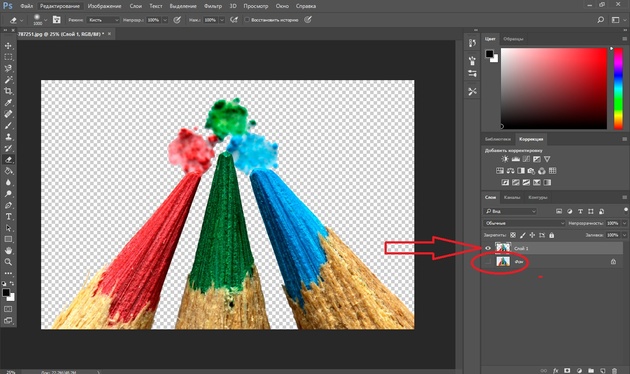
Вызываем инструмент «Ластик»/Eraser Tool, клавиша E, и убираем стружку стержней. Они для тени не нужны. Затем по слою с объектом щёлкаем правой клавишей мыши, из появившегося списка выбираем пункт «Параметры наложения»/Blending Option.
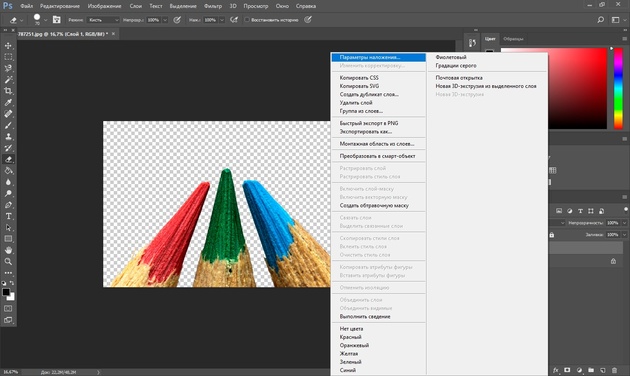
В открывшемся окне слева выбираем пункт «Тень»/Drop Shadow.
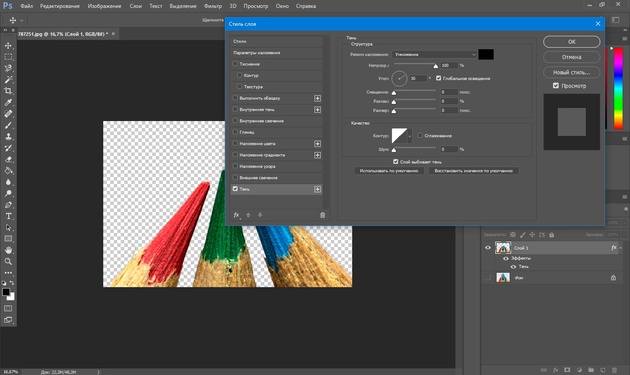
С помощью параметров «Смещение»/Distance, «Размах»/Spread и «Размер»/Size создадим тень. Перемещаем ползунки, пока не добьёмся нужной тени. Затем уменьшим «Прозрачность»/Opacity.
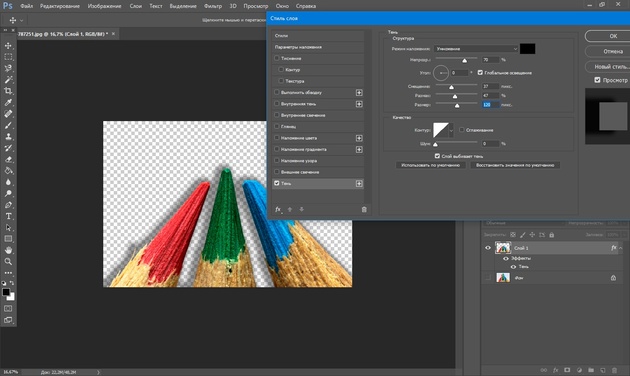
Нажимаем Ok и возвращаем видимость нижнего слоя (нажимаем на серый квадрат, где был до этого глаз).
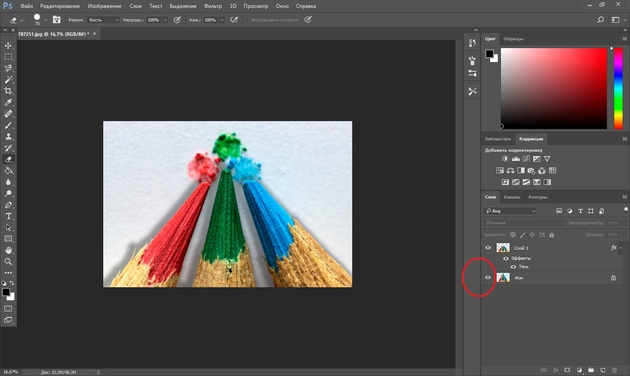


Если нужно уложить тень объекта на пол, мы выполняем те же действия. После того, как создали тень, переносим её на отдельный слой. Для этого под слоем с объектом щёлкаем правой клавишей мыши по пункту «Тень»/Shadow и в появившемся списке выбираем «Образовать слой»/Create Layer.
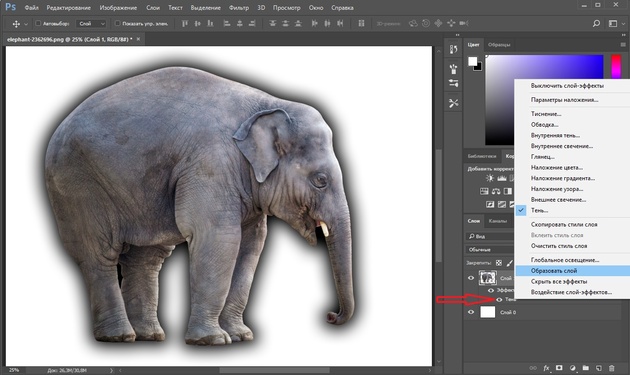
Тень переносится на новый слой. Становимся на слой с тенью и нажимаем Ctrl+T. Затем щелчком правой клавиши мыши вызываем контекстное меню и выбираем пункт «Искажение»/Warp. Появится рамка с точками. Перемещая эти точки, можно изменить перспективу изображения.
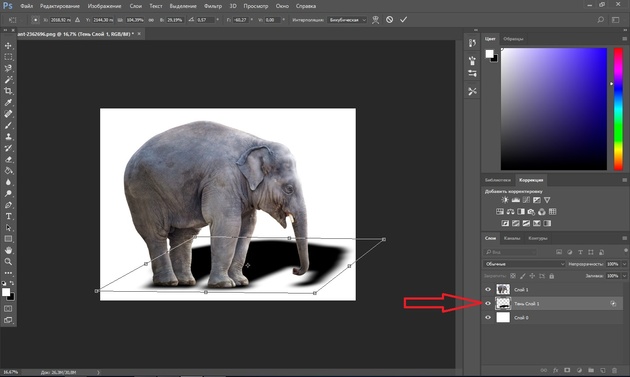
Завершив трансформирование, нажимаем Enter. Непрозрачность слоя с тенью можно убрать до 50%. Для большей реалистичности можно размыть часть тени, уходящую в перспективу. Выбираем ластик клавишей E, на панели управления выбираем тип мазка с растушеванным краем и проходимся ластиком по краю тени.

В итоге получаем реалистичную тень, падающую на пол. Если такую тень нужно создать для объекта на сложном фоне, где есть, например, трава, то выделить объект можно с помощью «Быстрой маски». Как это сделать, мы писали в статье Как обработать фон в Photoshop.

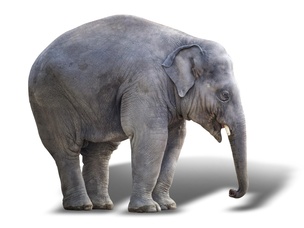
Еще больше о Photoshop можно узнать на курсе в Fotoshkola.net «Photoshop. Слои и маски».

Как сделать тень в фотошопе от предмета, картинки, человека?
Приветствую всех читателей журнала fast-wolker.ru! Сегодня в программе фотошоп мы будем делать тень, которая исходит от объекта. Иногда, для придания реалистичности фотографии, на ней необходимо добавить какой-нибудь элемент.
Одним из таких элементов и является тень, которая падает от объекта живого или неживого. Если же вы делаете текст для своей странички или для бумажного буклета, то наличие у него тени может привлечь внимание своей необычностью.
Создать тень в программе фотошоп можно разными способами. Это и использование специальных параметров, а можно просто нарисовать тень при помощи «кисти«.
Делаем реалистичную тень от предмета, объекта
Начнем с варианта обычного рисования кистью. В принципе, здесь все достаточно просто. Открываем программу, загружаем фото, дублируем его и создаем новый слой.

После этого выбираем инструмент «кисть«, устанавливаем черный цвет, а для кисти ставим режим «мягкий«. Размер кисти ставим в зависимости от размера объекта.

Теперь берем кисть и рисуем в необходимом месте тень. Место для прорисовки тени выбираем в зависимости от того, откуда предположительно будет светить солнце: сверху справа или слева (спереди или сзади). В результате получится примерно так:

Тень имеет интенсивный черный цвет, его необходимо немного смягчить. Для этого ползунок непрозрачности слоя с тенью сдвигаем до тех пор, пока не получим нужный вариант, который будет близок к реальной тени.

Вот и все. Как видите достаточно легко. Следующий вариант подразумевает использование «специальных параметров«.
Для этого случая хорошо подойдет картинка на однотонном фоне, например на белом.

Нам необходимо отделить этот рисунок от фона и перенести его на другой слой. Делаем это любым удобным способом. Например, выбираем инструмент или «быстрое выделение«, или «волшебную палочку«.
Поскольку рисунок с довольно четкими границами, для него идеальным будет использовать инструмент «волшебная палочка«.

Выбираем его и кликаем по рисунку, создавая выделение. Чтобы добавить к выделенному новые области, зажимаем клавишу Shift и кликаем по тем местам, которые хотим добавить. В результате весь объект оказывается выделенным.

После того, как объект оказался выделенным весь, его необходимо скопировать и перенести на новый слой. Для этого в начале нажимаем комбинацию клавиш Ctrl+C, в результате объект скопируется. Затем нажимаем Ctrl+V, в результате объект вставится в новый слой, который появится над фоновым автоматически.
Если мы посмотрим на картинку на рабочем столе, то увидим, что она находится не на белом, а прозрачном фоне. При этом надо отключить нижний слой (для дальнейшей работы он должен быть выключен).

Далее, щёлкаем правой клавишей мыши и из появившегося списка выбираем пункт «Параметры наложения»

Откроется новое окно и в нем выбираем пункт «Тень». Здесь мы изменяем все параметры, которые указаны в данном пункте добиваясь нужного изображения. Оно по мере изменения параметров будет прорисовываться на изображении.

После того, как получили нужный вариант, жмем ОК и включаем видимость нижнего слоя. Если тень очень плотная, то с помощью ползунка непрозрачности уменьшаем ее, добиваясь реалистичности тени.

В результате получим вот такую тень. Потренировавшись с объектом на однотонном фоне, можно по аналогии нарисовать тень и у объекта на любом, даже сложном фоне.
Как сделать тень в фотошопе от человека на земле?
Это несколько иной вариант наложения тени. Его можно применить к любому живому объекту. Здесь тень рисуется именно такая, какая она обычно ложится при ярком свете. Идя по улице, мы четко видим свою тень.
Нам в самом начале необходимо вырезать фигуру человека из фотографии и разместить ее на прозрачном фоне. Я в этом разделе взял уже готовую фотографию человека на прозрачном фоне. Для примера я покажу фигуру человека на готовом фоне.

Итак, вырезаем эту фигуру (как это сделать, говорилось в разделе выше – используем «быстрое выделение«). Копируем на новый слой, видимость фона отключаем и получаем следующее.

Теперь с зажатой клавишей Ctrl кликаем по миниатюре слоя с фигурой человека. В результате загрузится выделение фигуры, вокруг нее появится пунктир.
Далее над слоем с фигурой человека создаем новый слой.

В «панели инструментов» устанавливаем темный цвет или черный, или серый, ближе к тени.
Следующее действие — идем в меню «Редактирование» — «Выполнить заливку» и заливаем им выделение. Получается примерно так:

Далее, снимаем выделение и идем в главное меню «Редактирование» — «Свободное трансформирование». Вокруг фигуры появилась рамка.

Зажимаем клавишу Ctrl и за верхний средний узелок-квадратик тянем тень вниз, что бы положить ее так, как она падает от объекта.

Тень «лежит» на ногах человека, а должна находиться за ним. Берем слой с тенью и перемещаем его под слой фигуры человека.

В результате тень легла уже так, как надо. Теперь надо тень немного сделать пореалистичнее, т.е., сгладить ее от ног к голове. Для этого используем инструмент «градиент». Создаем слой-маску для слоя с тенью, кликнув на иконку в палитре слоев.

Сейчас выбираем инструмент «градиент» на «панели инструментов«. Цвета автоматически определились как белый и черный.

Инструментом «градиент» проводим линию от ног фигуры до головы и ведем несколько дальше, практически до края холста.

Сейчас увидим, что тень ближе к голове стала несколько светлее. Что бы добиться такого эффекта надо будет поэкспериментировать, как провести, на какое расстояние линию этого градиента.

Тень готова, включаем видимость фона. Передвигая ползунок непрозрачности, уменьшаем прозрачность тени.

Если тень у нас несколько выделяется, можно сделать следующее: кликаем два раза по слою с тенью, появится окно стилей. В самом первом пункте «параметры наложения» выбираем режим «умножение«. В результате тень измениться и станет более реалистичной.

Теперь наша итоговая картинка будет выглядеть следующим образом:

Вот такой интересный и, в принципе, несложный вариант создания тени для любого живого объекта. В приведенном ниже видео наглядно показано, как сделать тень
Тень от текста – делаем в Photoshop
И, наконец, делаем тень к тексту. Создаем новый документ в программе и пишем нужный текст. Затем слой с текстом дублируем.

Теперь выбираем «редактирование» — «трансформирование» и «отразить по вертикали«.

Далее, отраженный текст смещаем вниз, под основной.

Следующим шагом правой кнопкой мыши щелкаем по слою-копии и выбираем «растрировать текст«.

Теперь вновь заходим «редактирование«- «трансформирование«, но выбираем «перспектива» и изменяем нижнее изображение текста.

Применяем еще и «масштабирование», чтобы получить такой результат:

Сейчас осталось немного размыть тень, чтобы она отличалась от основного текста. Выбираем «фильтр«- «размытие по гауссу» и устанавливаем нужное значение.

Результат работы — получаем тень для текста. Если поэкспериментировать с настройками, то можно создавать различного вида тени, разного наклона и цвета. Вот и все, успехов!
 Нанесение базы для век
Нанесение базы для век Затемнение складки
Затемнение складки Нанесение светлых теней
Нанесение светлых теней Использование хайлайтера
Использование хайлайтера Растяжка теней
Растяжка теней Подводка по теням
Подводка по теням Персиковый смоки айз
Персиковый смоки айз Правильная растушевка смоки айс
Правильная растушевка смоки айс Принцип распределения оттенков
Принцип распределения оттенков Прорисовка контура
Прорисовка контура Выведение хвостика
Выведение хвостика Заполнение пигментом брови
Заполнение пигментом брови Нанесение хайлайтера под бровь
Нанесение хайлайтера под бровь